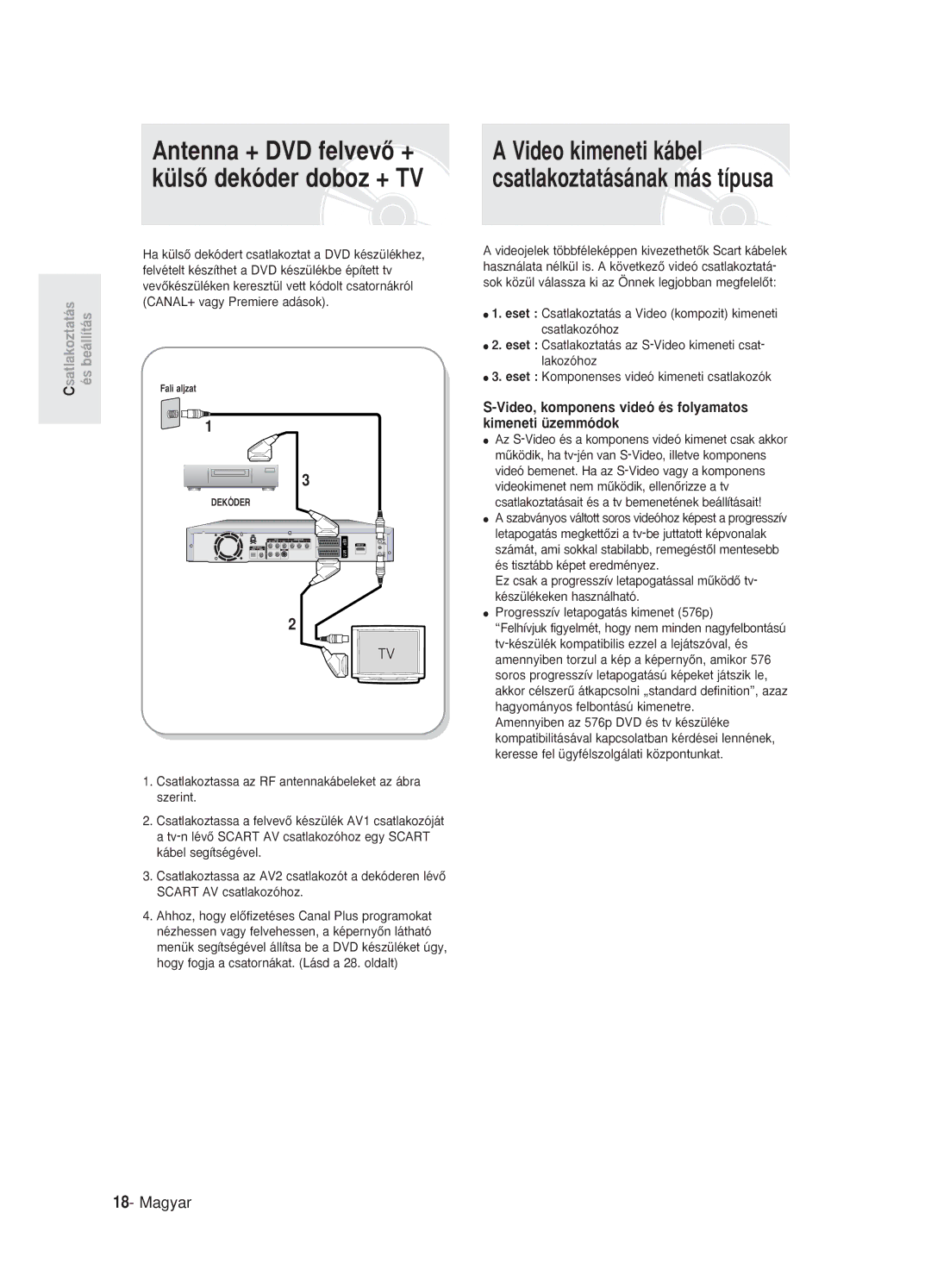DVD-R125
AK68-00842M-00
English
No rights are granted for commercial use
Precaution
Important Safety Instructions
Maintenance of Cabinet
Handling Cautions
Disc Specifications
Disc Storage
Digital versatile disc DVD can contain up to
An audio disc on which 44.1kHz PCM Audio is recorded
DVD-RW VR mode
DVD-RW Video mode
Contents
Troubleshooting Specifications
Before Recording
Before Playing
Playing a Disc
See
General Features
This DVD Recorder can play MPEG4 formats within an avi file
Using a DVD-RAM
Using a DVD-RW
Using a DVD-R
Before reading the user’s
When using a DVD-RW disc in Video Mode
When using a DVD-R disc
Accessories
Preparing the Remote Control
Setting the Remote Control
Unpacking
01, 02, 03, 04, 05, 06, 07, 08
36, 37, 38, 39
67, 73, 75
72, 73
Front Panel
Description
Front Panel Display
AV1TV Output Scart Connector AV2EXT Input Scart Connector
From aerial connector Out to TV connector
Rear Panel
Fan
Tour of the Remote Control
Connecting the DVD Recorder to other external
Quick Overview
This section involves various methods
+ external decoder box + TV
Connecting the DVD
DVD mode
TV mode
Recorder
Antenna + DVD Recorder + external decoder box + TV
Connect RF antenna cables as shown
Case 2 Connecting to an S-Video output jack
Case 1 Connecting to a Video Composite output jack
Case 1 Connecting to your TV
Case 3 Component Video output jacks
Your TV
See pages 35~36
Case 2 Connecting to a stereo amplifier with AV output jacks
Case 2 Connecting to a TV
Connecting HDMI/DVI to a
With DVI Jack
Connecting to AV3 IN, DV input jack
Case2 Connecting a DV Device to the DV in jack
If the input is not selected automatically
Use Input button to select proper input
Auto Setup function
On-Screen Menu Navigation
Plug & Auto Setup
Setting the Clock
Press the …† buttons to select On for the Auto Clock
Press the OK button, then the date and time will be saved
Now, DVD Recorder is ready for use See
Press the OK button to stop the Auto Setup
Channel scan will be started
Presetting Channels with the Manual Setup function
Setting up the Language Options
You cant use the Setup functions during disc playback
Language setup menu will be displayed
Press the Return or œ button to return
EP Mode Time Setting
Creation
With the unit in Stop mode, press the Menu button
System menu will be displayed
Setting up the Front Display Options
When you turn the power off
Press the œ √ buttons to select Yes and press the OK button
Automatic Chapter Creation function
Setting up Nicam Options
DivXR Registration Setting up the Audio Options
Audio setup menu will be displayed
Setting up Video Output Options
Audio Options
Digital Output
Dynamic Compression
Component mode
Setting up the Progressive scan
Available Video Output Jack
Canceling the Progressive scan
Message Video Output Mode Interlace Scan will appear
HDMI/DVI Resolution
DisplayVideo Options
Output selection
3D Noise Reduction motion adaptive noise reduction
Setting up the Parental
If you forgot your password
Control
DVDs that have been assigned a rating which helps
See page 38 if you forgot your password
Press the …† buttons to select Change Password
Press the …† buttons to select Rating Level
Before Recording
Recordable discs
Recording Formats
Recording Mode
Unrecordable video
About Info Key
Recording the current TV programme you are watching
Press the OPEN/CLOSE button to close the disc tray
Icon is displayed on the front panel
Press the REC button
Do not use DVD-R authoring discs with this DVD recorder
Recording from external equipment you are watching
Front panel display changes in the following sequence
Input source while recording or
Pause
Copying from a Camcorder
Press the Input button to select DV
Press the REC button to start recording
Making a One Touch Recording OTR
TV Programme 1 to
Making a Timer Recording
With the unit in Stop mode, press the Timer button
Set timer recording option
Mode Recording Mode
If the timer settings overlap
Flexible Recording For Timer recording only
Press the OK button
Press the OK button to confirm the edited setting
Selected entry will be deleted from the list
When using the ShowView function for
PR number manually by pressing
Timer List
ShowView Extended
Before Playing
Region code DVD-Video only
Disc types that can be played
Discs that cannot be played
Press the Stop button to stop playback
Playing a Disc
Press the OPEN/CLOSE button
Button on the remote control
Using the Search Functions
Press the Title List button to move to the Title List
Slow Motion Play
About Anykey
Step Motion Play
Press the …† buttons to select Time
Using the Repeat Function
Press the Repeat button during playback
Press the Repeat button repeatedly to select Off
Repeat is highlighted
Selecting the Subtitle
Press the Subtitle button during playback
Repeat playback of the A-B section starts
Function
Changing the Camera Angle
Selecting the Audio language
Press the Audio button during playback
Using Bookmarks
Press the OK button when the desired scene appears
Zooming-In
Press the Anykey button during playback or pause
Using Markers
Press the Cancel button to delete the selected bookmark
Number 01 is displayed and the scene is memorized
Number 02 is displayed and the scene is memorized
Playing an Audio CD/MP3
Playing an Audio CD CD-DA/MP3
Insert an audio CD CD-DA into the disc tray
Each disc has a variety of menu functions available
Insert an MP3 Disc into the disc tray
Press the / button Fast Play X2, X4
MP3 Screen Elements
Press the œ √ buttons to select Play Option
Press the Play button to playback the playlist English
Playing a Picture
Slide show screen will appear
Insert a Jpeg into the disc tray
Press the …† œ √ buttons to select a picture
When MPEG4 file is played, you can use following functions
Playing an MPEG4
Insert a MPEG4 Disc into the disc tray
MPEG4 Function Description
Playing the Title List
Pages 71~74
Press the Menu button
Edit menu is displayed on the right
Playback
By pressing the Anykey button during
Press the …† buttons to select Title
Title List
Disc Manager
Play List
Basic Editing Title List
RenamingLabeling a Title
Press the Menu button
Rename screen is displayed
LockingProtecting a Title
Deleting a Title
Message may depend on the type of disc
Deleting a Section of a Title
Edit Title List screen is display
Press œ √ buttons to select Yes, then press the OK button
Press the OK button at the Delete
Section deletion starting point window
Creating a Playlist
Press the OK button at the end point
Press the OK button at the start point
Make Scene screen is displayed
Playlist entries will be played VR mode
Playing Entries in the Playlist
With the unit in Stop mode, press the Play List button
Follow these instructions to play the playlist entries
Enter the desired characters using the …† √ buttons
Renaming a Playlist Entry
Editing a Scene for the Playlist
Edit Playlist screen is displayed
Playlist entry to be played is selected
To stop scene play, press the Stop button
To setup, follow steps 1 to 3
Press the OK button at the start point of the scene
Press the OK button at the end point of the scene
Modify Scene screen is displayed
Press the OK button at the starting point of the scene
Selected scene is moved to the selected position
Copying a Playlist Entry to the Playlist
Playlist that has been selected will be copied
Deleting a Playlist Entry from the Playlist
You can create up to 999 scenes on one
Editing the Disc Name
Disc Manager
Enter the desired characters press the …† √ buttons
Disc Protection
Formatting a Disc
Delete All Title Lists
All title lists are deleted
Finalising a disc
Disc is finalised
Unfinalising a disc V/VR mode
DVD-RW can be finalised or unfinalised in VR mode
With the unit in Stop mode, press Menu button
Disc is unfinalised
Troubleshooting
Power
Did you set the DVD recorder channel settings correctly?
Recording
Video
Playback
Check the regional code of the DVD disc
Timer Recording
Sound
Remote Control Unit
Other
Specifications
Használati útmutató
AK68-00842M-00
Figyelmeztetések
Magyar
Biztonsági elŒírások
Fontos tudnivalók
Burkolat tisztántartása
LemezekrŒl
Lemezek tárolása
Lemezfajták
CD-R/RW lemez használata
Az audio CD lemezre 44,1 kHz PCM hangot rögzítenek
Beall
That’s Maxell Panasonic
Optodisc Radius Verbatim Maxell
Fujifilm
Tartalom
HDMI/DVI csatlakozás a televízióhoz
További tudnivalók
Általános jellemzŒk
Kiváló minŒségı progresszív letapogatás
DVD készülék használata
Lépés a lemez formattálása a felvétel elŒtt
Lépés Felvétel
Kicsomagolás
Tartozékok
TávvezérlŒ elŒkészítése
TávvezérlŒ beállítása
01, 02, 03, 04, 05, 06, 07, 08
10, 11, 12, 13, 14, 15, 16, 17
06, 49
49, 52
ElŒlap
Leírás
Az elŒlapi kijelzŒ
Készülék elhelyezésekor biztosítson legalább 10 cm-es
Hátlap
Szabad helyet a ventilátor minden oldalánál
TávvezérlŒ
Gyors áttekintés
Kezdeti beállítás
KülsŒ dekóder doboz + TV
Csatlakoztatásának más típusa
DVD készülék
Csatlakoztatása
Termék RF kábelcsatlakozója csak a
Lakoztatott mıholdvevŒrŒl vagy digitális hangoló
Antenna + DVD felvevŒ + külsŒ dekóder doboz + TV
Eset Csatlakoztatás a Video kompozit kimeneti csatlakozóhoz
Lásd a 35. oldalt EllenŒrizze, hogy passzolnak-e a csat
Eset Csatlakoztatás tv-hez
Csatlakozókhoz kell kötni
Piros fehér
Eset Csatlakozás a televíz
Ióhoz Hdmi csatlakozóval
Eset Videokamera csatlakoztatása DV in csatlakozóhoz
Az AV3 in kiválasztása automatikusan
Másolásvédelemmel ellátott anyagot
Nem lehet rögzíteni
Rendszer Beállítás
Beállítása
Csatlakoztassa az RF kábelt a 18. oldalon látható módon
Csatlakoztassa a DVD készüléket az elektromos hálózathoz
Nyelv kiválasztásához nyomja meg az egyik számjegyet
Indítsa el az automatikus beállítást
Az óra beállítása
EllenŒrizze a dátumot és az idŒt
Nyomja meg az …† gombokat az Automatikus órabeállításhoz
Ezzel a DVD készülék használatra készen áll
Csatornák programozása automatikusan beállítási
Elindul a csatornakeresés
Kézzel
Nyelvi beállítások
√ gombot
Létrehozása
EP üzemmód idŒállítása
Megjelenik a System menü
KijelzŒ beállítása
Felvétel leállításához nyomja meg a Stop gombot
Nicam beállítások
DivXR regisztráció
Hang beállítása
Megjelenik a Hang beállítása menü
Video Output beállítások
Audio beállítások
Megjelenik a Video Output Mode Progressive Scan üzenet
Kimeneti
Pb, Pr
Ha a Hdmi kábel csatlakoztatva van, a
KijelzŒ videó beállítások
KijelzŒ videó beállítások
Kimenet választás
Ha elfelejtette a jelszót
Az OK vagy a √ gombbal válassza ki a Password elemet
TávvezérlŒ 0 9 gombjaival írja be a négyjegyı jelszót
…† gombokkal válassza ki a Change Password elemet
Korhatár besorolási szint
Jelszó módosítása
…† gombokkal válassza ki a Rating Level elemet
Felvétel elŒtt
Használható lemezfajták
Felvételi üzemmódok
Felvételi formátumok
Filmek, amelyeket nem lehet felvenni
Az éppen nézett tv-program felvétele
Az Info gombról
~ azt a tv
Válassza ki a Prog Gombokkal
Programot, amit rögzíteni kíván
Felvétel az éppen nézett külsŒ mısorforrásról
Nyomja meg a REC gombot
Másolás videokameráról
DV kiválasztásához nyomja meg az Input gombot
Felvétel indításához nyomja meg újra a REC gombot
TV program
Készülék befejezi a felvételt
Nyomja meg az OK gombot
Az készülék Stop üzemmódjánál nyomja meg a Timer gombot
Rugalmas felvétel FR csak idŒzített felvétel készítésnél
Az idŒzített felvételi lista módosítása
Nyomja meg az OK gombot
Nyomja meg az OK vagy a √ gombot
IdŒzített felvételi lista törlése
Mıvelet befejezése után nyomja meg a Menu gombot
Menü képernyŒ eltınik Magyar
Készülék törli a listából a kiválasztott programot
Felvételek idŒzítése a ShowView funkcióval
Ha a program és az idŒ helyes, nyomja meg az OK gombot
Felvétel az idõzített
Funkció Felvételi lista szerint
Felvétel közben a mısor nem látható a tv-képernyõn
Mıvelet után nyomja meg a Menu gombot
Régió kód csak DVD-Video lemezeknél
Lejátszás elŒtt
Lejátszható lemezfajták
Lemez lejátszása
Keresési funkciók
Keresés egy fejezeten vagy mısorszámon belül
Title Menu gombbal lépjen a lemez tételmenüjébe
Title List gombbal hívja be a tétel listát
Lassított lejátszás
Képléptetés
Fejezetek és mısorszámok átugrása
Jelenet közvetlen kiválasztása az Anykey gombbal
Az ismétlési funkció
Ismételt lejátszás
Nyomja meg az Anykey gombot a lejátszás alatt
…† gombokkal válassza ki az Time menüpontot
Normál lejátszáshoz a Cancel gombbal térhet vissza
Nyomja meg az Repeat gombot a lejátszás alatt
Repeat gombbal válassza ki az Off beállítást
Lejátszásakor nem lehet fejezetet ismételni
Feilirat nyelvének kiválasztása
Szakasz ismétlése A-B ismétlés
Lejátszás közben nyomja meg a Subtitle gombot
Lejátszás közben nyomja meg az Anykey gombot
Hang kiválasztása
Kameraállás megváltoztatása
Lejátszás közben nyomja meg az Audio gombot
Szinkronhang nyelve a lemez típusától függŒen eltérŒ lehet
Nagyítás
KönyvjelzŒk elhelyezése
Lejátszás közben nyomja meg a Marker gombot
Œ √ gombokkal válassza ki a következŒ jelölési pozíciót
Jelölések elhelyezése
KönyvjelzŒ törlése
KönyvjelzŒvel jelzett jelenet lejátszása
3Az OK vagy gombbal indítsa el a jelenet lejátszását
Audio CDCD-DA/MP3 lemez lejátszása
Audio CDCD-DA lemez lejátszása
Az audio CDCD-DA képernyŒmenü elemei
Lejátszás a kiválasztott jelöléstŒl kezdve
Helyezze a lemezfiókra az MP3 lemezt
Az MP3 képernyŒmenü elemei
Lejátszási üzemmódok
Mısorszámok sorrendjének beprogramozása
Lejátszás alatt nyomja meg az Anykey gombot
Play Option kiválasztásához nyomja meg a œ √ gombot
Kép lejátszása
Play gomb megnyomására
Megjelenik a diavetítés képernyŒ
Helyezzen be egy Jpeg lemezt a lemeztálcába
Helyezzen be egy MPEG4 lemezt a lemeztálcába
MPEG4 lejátszása
Ez az egység a következŒ videó
Tétel lista lejátszása
Nyomja meg a Menu gombot
Jobboldalon megjelenik a Edit menü
MegkezdŒdik a kiválasztott tétel program lejátszása
Tétel lista képernyŒ elemezi
Szerkesztés
További szerkesztési funkciók Lejátszási lista Lemezkezelés
Válassza ki a kívánt karaktereket a
Tétel átnevezése
Kiválasztott program neve helyén az új elnevezés olvasható
Felvétel törlése
Az alábbi módon törölhet felvételt a tétel listából
Az alábbi módon törölheti a felvétel egy szakaszát
Felvétel egy szakaszának törlése
Megjelenik a szerkesztési képernyŒ
Nyomja meg az OK gombot a törlendŒ szakasz kezdŒpontjánál
Nyomja meg az OK gombot a törlendŒ sza- kasz végpontjánál
Válassza ki a Delete és nyomja meg az OK gombot
Készülék törli a kiválasztott szakaszt
Lejátszási lista létrehozása
Nyomja meg az OK gombot a jelenet végpontjánál
Nyomja meg az OK gombot a kezdŒpontnál
Megjelenik a jelenet kijelölési képernyŒ
Készülék Stop üzemmódjában nyomja meg a Play List gombot
Készülék Stop üzemmódjában nyomja meg a Menu gombot
Nyomja meg újból az Info gombot
Visszatér a lejátszási lista szerkesztése képernyŒ
Lejátszási listában szereplŒ jelenet átnevezése
Karakter megjelenik
Ezzel kiválasztotta a lejátszandó jelenetet
Kiválasztott jelenet lejátszása
Lejátszás leállításához nyomja meg a Stop gombot
Jelenet kezdŒpontjánál nyomja meg az OK gombot
Egy jelenet módosítása cseréje
Nyomja meg az OK gombot a jelenet vég- pontjánál
…† gombokkal válassza ki az új jelenet kezdŒpontját
További jelenet beszúrása
Az áthelyezendŒ jelenet sárga keretben látható a képernyŒn
Megjelenik a Edit Playlist képernyŒ
Jelenet törlése
Kijelölt lejátszási lista lemásolódik
Lejátszási lista egy jelenetének törlése
Jelenetek tényleges száma eltér ettŒl
Lemezkezelés
Lemeznév szerkesztése
Készülék Stop üzemmódjában nyomja meg a Menu gombot
Írja be a kívánt karaktereket a …† œ √
Lemez formattálása
Lemez védelme véletlen törlés ellen
Ezzel formattálja a lemezt
Az összes tétel lista törlése a lemezrŒl
LemezrŒl az összes tétel lista törlŒdik
Lemez lezárása
DVD-Video lemez tulajdonságaival
Lemez lezárásának feloldása V/VR mód
Lezárás
Feszültségellátás
Hibaelhárítás
Felvétel
Lejátszás
Kép
EllenŒrizze a DVD lemez régió kódját
Egyes gyenge minŒségı lemezeket nem lehet lejátszani
Hang
IdŒzített felvétel
Felvétel figyelmen kívül marad, ha
Felvétel közben megszakad, vagy
Egyebek
Hdmi kép rángatózik
EllenŒrzés Nyomja a felvevŒ készülék elŒlapján lévŒ
Kapcsolja ki, majd be a készüléket
MinŒségtanúsítás
DVD-R125
˘straha
Âesky
Opatfiení
DÛleÏité bezpeãnostní pokyny
Upozornûní pro manipulaci
ÚdrÏba pouzdra
Ukládání diskÛ
Specifikace diskÛ
PouÏití CD-R/RW
PouÏití diskÛ MPEG4
Pfiehrávání a záznam diskÛ DVD-RAM
NepouÏívejte následující disky
DVD-RW VR mod
DVD-RW video mod
Obsah
Anténa + DVD rekordér +
Pfied pfiehráváním
PouÏívání záloÏek
Kopírování poloÏky seznamu pfiehrávání do
Mazání poloÏky seznamu pfiehrávání ze
‰eobecné vlastnosti
PouÏití DVD rekordéru
NeÏ si pfieãtete návod k pouÏití
Krok 1 Volba typu disku
Záznam
Krok 5 Editace zapsaného disku
10- âesky
Vybalení
Pfiíslu‰enství
Pfiíprava dálkového ovladaãe
Nastavení dálkového ovladaãe
12- âesky
Kódy ovladateln˘ch TV
Pfiední panel
Popis
Displej na pfiedním panelu
Zadní panel
14- âesky
Popis dálkového ovladaãe
Rychl˘ pfiehled
16- âesky
Pfiipojení DVD rekordéru
DVD mod
TV mod
DVD rekordér
Anténa + DVD rekordér + externí dekodér + TV
˘stupní mody S-video, Component video a Progressive Output
Pfiípad 2 pfiipojení k v˘stupu S-video
Pfiípad 1 pfiipojení k video kompozitnímu v˘stupu
20- âesky
Pfiipojení
Zajistûte, aby souhlasilo barevné znaãení
Musejí b˘t pfiipojeny k odpovídajícím
Ãervená bílá
22- âesky
Kvality
Televizoru
Neobjeví signál Hdmi z rekordéru DVD
Správn˘ vstup pomocí tlaãítka Input
Obsah chránûn˘ proti kopírování není moÏno zaznamenat
24- âesky
Tlaãítko Menu
Tlaãítka … † , œ √
Tlaãítko OK
Pfiipojení a nastavení
Country pomocí tlaãítek †…œ √ a
Nastavení hodin
Kontrola data a ãasu
Stiskem tlaãítek …† zvolte On pro Auto Clock
Stisknûte tlaãítko OK, tím se uloÏí datum a ãas
Pfiedvolba kanálÛ s funkcí Auto Setup
Pfiístrojem v Stop mode/No Disc mode stisknûte tlaãítko Menu
Pro pokraãování stisknûte tlaãítko OK
Spustí se skenování kanálÛ
Zvolte Edit, Delete nebo Swap
28- âesky
Nastavení moÏností jazyka
Funkce Setup mÛÏete pouÏívat pfii pfiehrávání disku
Pro návrat do pfiedchozího menu stisknûte
Nastavení ãasu EP modu
30- âesky
Zobrazí se menu systému
Mod
Stiskem tlaãítek œ √ zvolte Yes a stisknûte tlaãítko OK
Stisknûte tlaãítko Menu
Funkce automatického vytvofiení kapitoly
Nastavení jasu pfiedního displeje pfiístroje
Nastavení moÏností Nicam
32- âesky
Registrace DivXR
Nastavení moÏností audia
On Nicam mod
Zobrazí se menu nastavení audia
Nastavení moÏností video v˘stupu
MoÏnosti audia
Stisknûte tlaãítko Menu
34- âesky
Objeví se hlá‰ení Video Output Mode Progressive Scan
Nastavení moÏností obrazu video
Objeví se hlá‰ení Video Output Mode Interlace Scan
36- âesky
MoÏnosti obrazu video
HDMI/DVI Resolution
˘bûr v˘stupu
Nastavení rodiãovské
KdyÏ zapomenete své heslo
Heslo potvrìte stiskem OK nebo tlaãítka √
Return nebo tlaãítko œ. Pro ukonãení
Stiskem tlaãítek …† zvolte Change Password
ÚroveÀ hodnocení
Zmûna hesla
Stiskem tlaãítek …† zvolte Rating Level
Zapisovatelné disky
Pfied záznamem
40- âesky
Záznamové formáty
Záznamov˘ mod
Nezaznamenatelné video
Signály zamezující kopírování
Stiskem tlaãítko OPEN/CLOSE zavfiete diskovou mechaniku
Tlaãítko Info
42- âesky
Ãíseln˘mi tlaãítky ~ momentální
Program, kter˘ chcete zaznamenat
Stisknûte tlaãítko REC
Zastavení záznamu
NeÏ zaãnete
Stiskem tlaãítka OPEN/CLOSE zavfiete diskovou mechaniku
Pfieru‰ení záznamu
44- âesky
Kopírování z videokamery
Poãáteãní pozici pro zaãátek kopírování
Na horní ãásti obrazovky a pak
Stisknûte tlaãítko OK
Pro spu‰tûní záznamu stisknûte tlaãítko REC
46- âesky
Záznam s timerem
Nastavte záznamové moÏnosti timeru
Pfiístrojem v Stop modu stisknûte tlaãítko
PouÏití tlaãítka Menu
PruÏn˘ záznam
Editace seznamu záznamÛ
PouÏití tlaãítka Menu
Stisknûte OK nebo tlaãítko √
Mazání seznamu záznamÛ
PouÏití funkce ShowView
ShowView, pak stisknûte OK nebo tlaãítko √
Pokud programy a ãasy jsou správné
50- âesky
ShowView Extended Záznam standardního Seznamu timeru
Pfiístrojem ve Stop modu stisknûte tlaãítko Menu
Stiskem tlaãítek …† zvolte ShowView
Extended, pak stisknûte OK nebo tlaãítko
Pfied pfiehráváním
Kód regionu jen DVD-video
Typy diskÛ, které je moÏno pfiehrávat
Disky, které není moÏno pfiehrávat
Pfiehrávání disku
PouÏití vyhledávacích funkcí
PouÏití menu disku a menu titulu
Pro disky DVD-VIDEO
Prohledávání kapitol nebo stop
Pomalé pfiehrávání
Pfiehrávání po krocích
Pfieskakování kapitol nebo stop
Pfiím˘ pfiechod na scénu pomocí Anykey
PouÏití tlaãítka Repeat
Pfiechod na poÏadovan˘ ãas pro usnadnûní
Nalezení scény
Opakované pfiehrávání
PouÏití tlaãítka Anykey
Stiskem tlaãítek œ √ zvolte Title nebo
Strana
Návrat k normálnímu pfiehrávání
Volba titulkÛ
PouÏití tlaãítka Subtitle
Bûhem pfiehrávání stisknûte tlaãítko
58- âesky
Volba jazyka audia
Zmûna úhlu kamery
PouÏití tlaãítka Audio
Audio jazyky se mohou li‰it v závislosti na typu disku
Zoom-In
PouÏití záloÏek
Bûhem pfiehrávání nebo pause stisknûte tlaãítko Anykey
KdyÏ se objeví poÏadovaná scéna, stisknûte tlaãítko OK
Pro smazání zvolené záloÏky stisknûte tlaãítko Cancel
PouÏití znaãek
Pfiehrávání záloÏek
Stiskem tlaãítek œ √ zvolte scénu, oznaãenou záloÏkou
Pfiehrávání audio CD/MP3
Pfiehrávání audio CD CD-DA/MP3
Do diskové mechaniky vloÏte disk MP3
Stiskem tlaãítek …† zvolte Disc
Nebo √
Stisknûte tlaãítko OK nebo √
64- âesky
Prvky obrazovky MP3
Momentální stopa skladba Zobrazí se jméno pfiehrávané stopy
Programování stop
Mod moÏnosti pfiehrávání
Stiskem tlaãítka Play pfiehrajte seznam pfiehrávání Âesky
Pfiehrávání obrázkÛ
Objeví se obrazovka Slide show
Do diskové mechaniky vloÏte Jpeg disk
66- âesky
Formáty komprimovaného videa
Pfiehrávání MPEG4
LPCM, .AC3
Pfiehrávání seznamu titulÛ
PouÏití tlaãítka Title List
PouÏití tlaãítka Menu
Play, Rename, Delete, Edit, Protection viz
Prvky obrazovky seznamu titulÛ
Editaãní funkce
70- âesky
Základní editace seznam titulÛ
Diskov˘ manager
Seznam titulÛ
Zmûnûné jméno titulu se zobrazí ve zvolené poloÏce
Pfiejmenování popiska titulu
Objeví se obrazovka Pfiejmenování
Mazání titulu
Zamknutí ochrana titulu
72- âesky
Mazání ãásti titulu
Stiskem tlaãítek œ √ zvolte Yes, pak stisknûte tlaãítko OK
Není moÏno smazat chránûnou poloÏku
Zvolte Off v menu Title Protection
Prvky obrazovky editace seznamu titulÛ
Koncovém bodû stisknûte tlaãítko OK
Stisknûte tlaãítko OK a Delete
74- âesky
Vytvofiení seznamu pfiehrávání
Poãáteãním bodû stisknûte tlaãítko OK
Zobrazí se obrazovka Make Scene
Zobrazí se obrazovka Editace seznamu pfiehrávání
Pfiehrávání poloÏek v seznamu pfiehrávání
Stiskem tlaãítek …† zvolte Play, pak stisknûte tlaãítko OK
Pfiístrojem ve Stop modu stisknûte tlaãítko
76- âesky
Stiskem tlaãítka Info
Pfiejmenování poloÏky seznamu pfiehrávání
Zobrazí se obrazovka Pfiejmenovat
Pfiístrojem ve Stop modu, stisknûte tlaãítko Play List
Pfiehrávání zvolené scény
78- âesky
Zvolí se poloÏka ze seznamu pfiehrávání, která se má pfiehrát
Poãáteãním bodû scény stisknûte tlaãítko OK
Úprava scény náhrada scény
Stisknûte tlaãítko OK v koncovém bodû scény
Pfiesunutí scény zmûna pozice scény
Stiskem tlaãítek …† zvolte Move, pak stisknûte tlaãítko OK
80- âesky
Pfiidání scény
Pomocí tlaãítka Play List
Koncovém bodû scény stisknûte tlaãítko OK
Kopírování poloÏky seznamu pfiehrávání do seznamu pfiehrávání
Mazání scény
PouÏití tlaãítka Playlist
82- âesky
Na jednom disku mÛÏete vytvofiit aÏ
MÛÏe li‰it
Editace jména disku
Diskov˘ manager
Stiskem tlaãítek …† œ √ zadejte poÏadované znaky
Formátování disku
Ochrana disku
84- âesky
Smazání celého seznamu titulÛ
Cel˘ seznam titulÛ se smaÏe
Dokonãení disku
86- âesky
Disk je dokonãen
PoloÏky ze seznamu záznamÛ
Zru‰ení dokonãení disku V/VR mod
Disk není dokonãen
OdstraÀování závad
Napájení
Záznam
88- âesky
Pfiehrávání
Video
Zvuk
Záznam s timerem
90- âesky
Ostatní
Dálkov˘ ovladaã
Chvûní v˘stupu Hdmi
Zapomnûl jsem své heslo pro rodiãovskou kontrolu
Audio v˘stup
Technická data
92- âesky
AK68-00842M-00
Návod k pouÏitiu
Slovenãina
Pozor DVD Rekordér Pouîíva NEVIDITEªN¯
Opatrenia
DôleÏité bezpeãnostné pokyny
Upozornenia pre manipuláciu
ÚdrÏba puzdra
Ukladanie diskov
·pecifikácia diskov
PouÏitie CD-R/RW
PouÏitie diskov MPEG4
Prehrávanie a záznam diskov DVD-RAM
NepouÏívajte nasledujúce disky
DVD-RW VR reÏim
DVD-RW video reÏim
˘straha Opatrenia
Popis
˘chly prehºad Pripojenie DVD-rekordéra Ëal‰ie prípojky
Iné typy pripojenia kábla audio v˘stupu
Pred záznamom
Pred prehrávaním
Prehrávanie disku
Prehrávanie audio CD/MP3
Prehrávanie MPEG4
PouÏitie DVD rekordéra
Krok 1 Voºba typu disku
PouÏitie DVD-RAM
PouÏitie DVD-RW
Krok 5 Editácia zapísaného disku
Vytvorenie zoznamu prehrávania DVD-RAM/-RW vo VR reÏime
PouÏitie DVD-RW disku vo VR reÏime
PouÏitie DVD-RW disku vo Video reÏime
Vybalenie
Príslu‰enstvo
Príprava diaºkového ovládaãa
Nastavenie diaºkového ovládaãa
Kódy ovládateºn˘ch TV
Predn˘ panel
Displej na prednom paneli
Zadn˘ panel
Popis diaºkového ovládaãa
Anténa + DVD rekordér +
˘chly prehºad
In˘ spôsob pripojenia v˘stupného
Pripojenie DVD rekordéra
Ëal‰ie prípojky
DVD reÏim
TV reÏim
Pripojte RF anténu podºa obrázka
Konektor AV2 prepojte s konektorom Scart AV na dekodéri
Prípad 2 pripojenie k v˘stupu S-video
Prípad 1 pripojenie k video kompozitnému v˘stupu
Ak vበTV má konektory pre audio vstup, pouÏite toto
Pripojenie
˘stupu Y, PB, PR vá‰ho DVD rekordéra
Musia byÈ pripojené k zodpovedajúcim
Alebo
Popis Hdmi pripojenia
Pomocou konektoru Hdmi
Âo je HDCP?
Voºba vstupu AV3 sa vykoná automaticky
Prípad 2 Pripojenie videokamery ku konektoru DV
Obsah chránen˘ proti kopírovaniu nie je moÏné zaznamenaÈ
Navigácia v obrazovkovom menu
Tlaãidlo Menu
Tlaãidlá … † , œ √
Tlaãidlo OK
Spustite auto setup
Pripojenie a nastavenie
Pripojte RF kábel podºa popisu na strane
Stlaãením ãíselného tlaãidla zvoºte jazyk
Kontrola dátumu a ãasu
Stlaãením tlaãidiel …† zvoºte On pre Auto Clock
Prístrojom v Stop reÏime / bez disku stlaãte tlaãidlo Menu
Stlaãte tlaãidlo OK, t˘m sa uloÏí dátum a ãas
Pre pokraãovanie stlaãte tlaãidlo OK
Pre ukonãenie Auto Setup stlaãte tlaãidlo OK
Spustí sa skenovanie kanálov
Predvoºba kanálov s funkciou Manual Setup
CH Vylaìte kanály pomocou tlaãidiel œ √
Funkciu Setup môÏete pouÏívaÈ pri prehrávaní disku
Stlaãením tlaãidiel …† zvoºte Language
Potom stlaãte OK alebo tlaãidlo √
Pre návrat do predchádzajúceho menu
Nastavenie ãasu EP reÏimu
Zobrazí sa menu systému
DVD-video obsahuje Tituly a Kapitoly
ReÏim
ReÏime stlaãte tlaãidlo Menu
Stlaãením tlaãidiel œ √ zvoºte Yes a stlaãte tlaãidlo OK
Nastavenie jasu predného displeja prístroja
Vypnutí napájania
Nastavenie moÏností
Nicam
Registrácia DivXR Nastavenie moÏností audia
Zobrazí sa menu nastavenia audia
Nastavenie moÏností video v˘stupu
ReÏime stlaãte tlaãidlo Menu
Zobrazí sa menu nastavenia videa
NeuskutoãÀuje v˘stup zvuku z AV Audio v˘stupu
Dostupné konektory pre video v˘stup
Keì je pripojen˘ Hdmi kábel, iné v˘stupy
Scan na prednej strane DVD rekordéra
Keì je pripojen˘ Hdmi kábel, táto obrazovka sa nezobrazí
Objaví sa hlásenie Video Output Mode Interlace Scan
˘ber v˘stupu
3D Noise Reduction motion adaptive noise reduction
Keì zabudnete svoje heslo
Heslo potvrìte stlaãením OK alebo tlaãidla √
Stlaãením tlaãidiel …† zvoºte Change Password
ÚroveÀ hodnotenia
Stlaãením tlaãidiel …† zvoºte Rating Level
Stlaãte OK alebo tlaãidlo √
Pred záznamom
Zapisovateºné disky
Záznamov˘ reÏim
Nezaznamenateºné video
DVD-RW video reÏim/-R
DVD-RWVR reÏim/-RAM
Tlaãidlo Info
Skôr ako zaãnete
Stlaãením tlaãidlo OPEN/CLOSE zavrite diskovú mechaniku
Dátum momentálny dátum a ãas
Program, ktor˘ chcete zaznamenaÈ
Ãíseln˘mi tlaãidlami
Stlaãte tlaãidlo REC
Stlaãením tlaãidla OPEN/CLOSE zavrite diskovú mechaniku
Preru‰enie záznamu
Skôr ako zaãnete
Poãkajte, aÏ na displeji na prednom paneli zmizne Load
Stlaãením tlaãidla Input zvoºte DV
Videokameru môÏete ovládaÈ pomocou rozhrania IEEE1394 DV
Pre spustenie záznamu stlaãte tlaãidlo REC
Znovu stlaãte tlaãidlo Info
Záznam s timerom
Prístrojom v Stop reÏime stlaãte tlaãidlo
PouÏitie tlaãidla Menu
Stlaãte OK alebo tlaãidlo √
Ak sa nastavenia timeru prekr˘vajú
Stlaãte tlaãidlo OK
Stlaãte OK alebo tlaãidlo √
Ukonãenie bez uloÏenia momentálneho nastavenia
Mazanie zoznamu záznamov
Zvolená poloÏka sa zmaÏe zo zoznamu
PouÏitie funkcie ShowView
ShowView, potom stlaãte OK alebo tlaãidlo √
Stlaãte tlaãidlo OK
Ak sú programy a ãasy správne, stlaãte
ShowView Extended Záznam ‰tandardného Zoznamu timeru
Prístrojom v Stop reÏime stlaãte tlaãidlo Menu
Stlaãením tlaãidiel …† zvoºte ShowView
Extended, potom stlaãte OK alebo tlaãidlo
Pred prehrávaním
Kód regiónu len DVD-video
Typy diskov, ktoré je moÏné prehrávaÈ
Disky, ktoré nie je moÏné prehrávaÈ
Prehrávanie disku
Stlaãte tlaãidlo OPEN/CLOSE
PouÏitie vyhºadávacích funkcií
PouÏitie menu disku a menu titulu
Prehºadávanie kapitol alebo stôp
Pomalé prehrávanie
Prehrávanie po krokoch
Preskakovanie kapitol alebo stôp
Priamy prechod na scénu pomocou Anykey
PouÏitie funkcie Repeat
Opakované prehrávanie
PouÏitie tlaãidla Repeat
Prechod na poÏadovan˘ ãas pre uºahãenie nájdenia scény
PouÏitie tlaãidla Anykey
Opakovan˘m stlaãením tlaãidla Repeat zvoºte Off
Na diskoch DVD-RAM, DVD-RWVR
Zv˘razní sa repeat
Voºba titulkov
PouÏitie tlaãidla Subtitle
Potom stlaãením tlaãidiel œ √ zvoºte
PoÏadovan˘ jazyk titulkov
Voºba jazyka audia
Zmena uhla kamery
PouÏitie tlaãidla Audio
Poãas prehrávania stlaãte tlaãidlo Audio
PouÏitie záloÏiek
Poãas prehrávania alebo pause stlaãte tlaãidlo Anykey
Stlaãte tlaãidlo OK. Obraz sa zväã‰í na dvojnásobnú veºkosÈ
Keì sa objaví poÏadovaná scéna, stlaãte tlaãidlo OK
Pre zmazanie zvolenej záloÏky stlaãte tlaãidlo Cancel
PouÏitie znaãiek
Prehrávanie záloÏiek
Mazanie záloÏky
Prehrávanie audio CD/MP3
Prehrávanie audio CD CD-DA/MP3
Stlaãenie tlaãidla / r˘chle prehrávanie X2, X4
Do diskovej mechaniky vloÏte disk MP3
Objaví sa menu MP3 a automaticky sa prehrajú stopy skladby
Momentálna stopa skladba zobrazí sa meno
Prvky obrazovky MP3
Tlaãidlo
ReÏim moÏnosti prehrávania
Programovanie stôp
Random, Intro alebo Playlist
Stlaãením tlaãidiel œ √ zvoºte Play Option
Prehrávanie obrázkov
Obrazovka Slide show
Do diskovej mechaniky vloÏte Jpeg disk
Stlaãením tlaãidiel …† œ √ zvoºte obrázok
Prehrávanie MPEG4
Na diaºkovom ovládaãi stlaãte tlaãidlo Still reÏime
Prehrávanie zoznamu titulov
PouÏitie tlaãidla Title List
PouÏitie tlaãidla Menu
Play, Rename, Delete, Edit, Protection viì
Pre zastavenie prehrávania stlaãte tlaãidlo Stop
Prvky obrazovky zoznamu titulov
Editaãné funkcie
Zoznam titulov
Zoznam prehrávania
Zmenené meno titulu sa zobrazí vo zvolenej poloÏke
Premenovanie legenda titulu
Objaví sa obrazovka Premenovania
Zamknutie ochrana titulu
Mazanie titulu
Off v menu Title Protection
Mazanie ãasti titulu
Zobrazí sa obrazovka upravovania Zoznamu titulov
Koncovom bode stlaãte tlaãidlo OK
Stlaãte tlaãidlo OK a Delete
Prehrávacie tlaãidlá
Sekúnd
Vytvorenie zoznamu prehrávania
Poãiatoãnom bode stlaãte tlaãidlo OK
Zobrazí sa obrazovka Make Scene
Zobrazí sa obrazovka Editácia zoznamu prehrávania
Prehrávanie poloÏiek v zozname prehrávania
Znovu sa zobrazí obrazovka Editácia zoznamu prehrávania
Premenovanie poloÏky zoznamu prehrávania
Premenovaní zoznamu titulov viì strana
Stlaãením tlaãidla Info
Zobrazí sa obrazovka PremenovaÈ
Prehrávanie zvolenej scény
Prístrojom v Stop reÏime, stlaãte tlaãidlo
Poãiatoãnom bode scény stlaãte tlaãidlo OK
Úprava scény náhrada scény
Stlaãte tlaãidlo OK v koncovom bode scény
Presunutie scény zmena pozície scény
Pridanie scény
Pomocou tlaãidla Play List
Mazanie scény
Koncovom bode scény stlaãte tlaãidlo OK
Vybran˘ Zoznam titulov bude skopírovan˘
Mazanie poloÏky zoznamu prehrávania zo zoznamu prehrávania
PouÏitie tlaãidla Playlist
Na jednom disku môÏete vytvoriÈ aÏ
Diskov˘ manaÏér
Editácia mena disku
Formátovanie disku
Prístrojom v Stop reÏime stlaãte tlaãidlo Menu
Zmazanie celého zoznamu titulov
Cel˘ zoznam titulov sa zmaÏe
Disk je finalizovan˘
Dokonãenie disku
PoloÏky zo zoznamu záznamov
Zru‰enie dokonãenia disku
VR reÏim
Disk je odfinalizovan˘
DVD-RW disku sa dá vykonaÈ vo Video
OdstraÀovanie porúch
Napájanie
Prehrávanie
Záznam s timerom
Ostatné
Diaºkov˘ ovládaã
Technické dáta
Audio v˘stup
AK68-00842M-00